时间:2016-04-03 16:45 来源: 我爱IT技术网 作者:佚名
有时在excel表中要使用数据作为试验或演示时,一步步输入,劳心费神,即使复制别处的数据也不是很方便。而excel提供了生成随机数的公式,那么该怎么使用呢?
前期准备工作(包括相关工具或所使用的原料等)
电脑、windows系统excel2013详细的操作方法或具体步骤
预先准备的数据表格如下所示:

在B2框中输入公式“=rand()”之后,按下“enter”键即可看到生成随机数:(该公式生成的数值是0-1之间的随机数)


在此公式的基础上,可加以变化,将随机数控制在10-100范围内,注意看公式的变化:

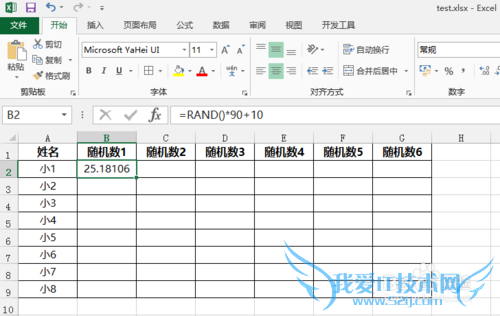
注意到生成的随机数是有小数位的,但为了方便,可以将小数位加以控制,这时可以用上round()函数(红色框中的末尾逗号之后的1,是将生成的随机数保留一位):
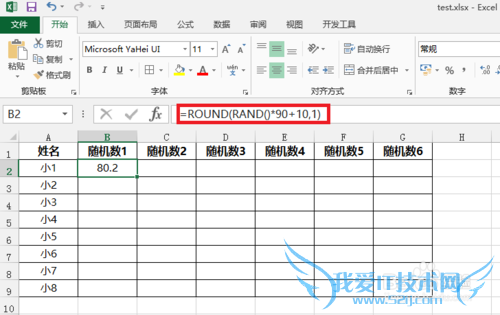
如果将步骤4变后的公式的逗号后面的1直接去掉,就是默认不保留小数位:
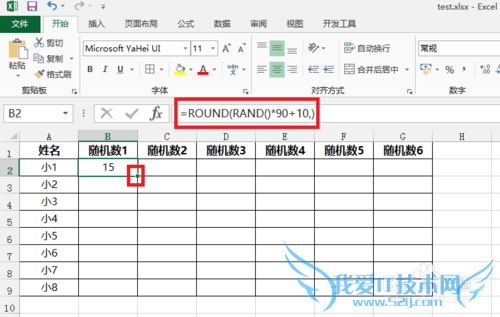
鼠标对准红色框中心的小点,按住鼠标左键,拖动区域到整个表格空值区,释放之后,B2的公式就应用到了整个空值区,保存,那么一个有数据的表格已经形成:
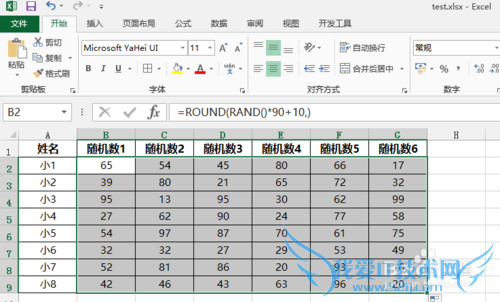
注意事项
此excel是2013版,其他版本原理一样。 大家在使用此经验的过程中,如有什么疑问,可评论留言,本人会尽早回复,谢谢支持!经验内容仅供参考,如果您需解决具体问题(尤其法律、医学等领域),建议您详细咨询相关领域专业人士。作者声明:本教程系本人依照真实经历原创,未经许可,谢绝转载。- 评论列表(网友评论仅供网友表达个人看法,并不表明本站同意其观点或证实其描述)
-
